IFIX5.0安装方法
iFIX安装手册
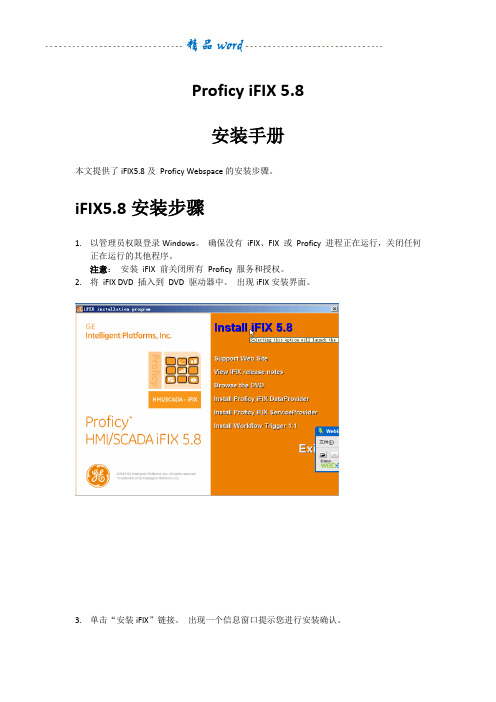
Proficy iFIX 5.8安装手册本文提供了iFIX5.8及Proficy Webspace的安装步骤。
iFIX5.8安装步骤1.以管理员权限登录Windows。
确保没有iFIX、FIX 或Proficy 进程正在运行,关闭任何正在运行的其他程序。
注意:安装iFIX 前关闭所有Proficy 服务和授权。
2.将iFIX DVD 插入到DVD 驱动器中。
出现iFIX安装界面。
3.单击“安装iFIX”链接。
出现一个信息窗口提示您进行安装确认。
4.单击“是”继续。
安装程序开始运行并出现“开始安装”界面。
5.单击“下一步”继续。
授权协议窗口出现。
6.单击“我接受授权协议的条款”如果想要继续,单击“下一步”7.选择一个选项,然后单击“下一步”:a)完全安装–安装所有iFIX 组件,包括取样系统、电子书、My-T-Soft 虚拟(屏幕)键盘以及水和OEM 解决方案包等选项。
如果此前没有安装IIS 或Apache Web,选择“完全安装”选项时,同时会安装iFIX WebSpace。
b)自定义安装–安装iFIX和希望选择的选项。
提示您在选择安装路径后输入选项。
c)典型安装–安装iFIX、电子书、演示系统和My-T-Soft虚拟(屏幕)键盘。
选择这个选项时将不安装FIX Desktop。
此选项不包括Proficy Historian for SCADA8.选择“目标路径”窗口出现, 保留默认路径,或单击“浏览”选择其他文件夹。
单击“下一步”继续。
9.“程序安装就绪”窗口出现。
10.单击“安装”。
当拷贝文件时,安装进度条出现在屏幕上。
几分钟后,当安装程序拷贝文件结束后,出现Proficy iFIX配置向导对话框。
11.输入节点名称、节点类型和连接方式,如果需要,单击“确定”。
12.配置好设置后,单击“确定”。
如果提示输入您的远程节点(针对联网节点),单击“跳过”。
您随后可以在SCU 中进行配置(通过选择“配置> 网络”菜单选项)。
IFIX5.0安装方法
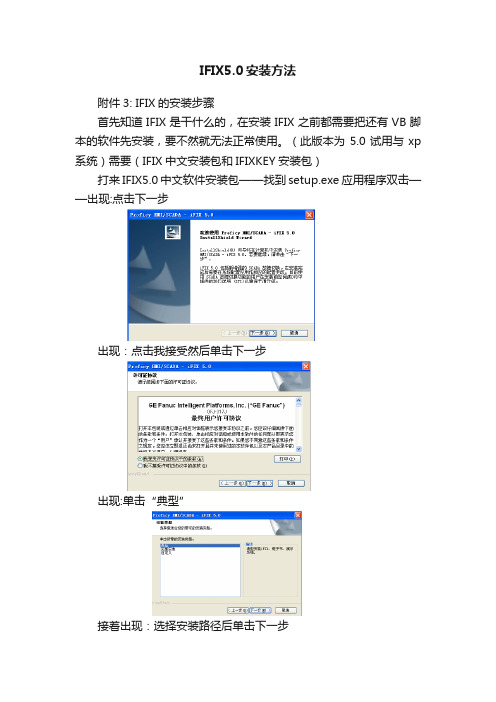
IFIX5.0安装方法
附件3: IFIX的安装步骤
首先知道IFIX是干什么的,在安装IFIX之前都需要把还有VB脚本的软件先安装,要不然就无法正常使用。
(此版本为5.0试用与xp 系统)需要(IFIX中文安装包和IFIXKEY安装包)
打来IFIX5.0中文软件安装包——找到setup.exe应用程序双击——出现:点击下一步
出现:点击我接受然后单击下一步
出现:单击“典型”
接着出现:选择安装路径后单击下一步
单击“下一步”
单击“安装”开始等待出现下图,节点类型为“SCADA服务器”单击确定
出现下图如果不确定命名什么名字可选“跳过”
出现下图,单击“是”
出现下图,单击“是”
等待出现下图,单击“next”
出现下图,单击“next”
出现下图直接单击“next”
出现下图选“select all”单击“next”
出现下图单击“next”
出现下图单击“next”
出现下图,单击“next”
出现下图
等待出现下图单击“finish”
出现下图选择“是,立即重启计算机”然后单击“完成”
重启后,自己选择
在文件夹里双击“IFIXKEY”出现下图单击“注册授权”
出现单击确定后退出就可以了。
IFIX安装步骤手册
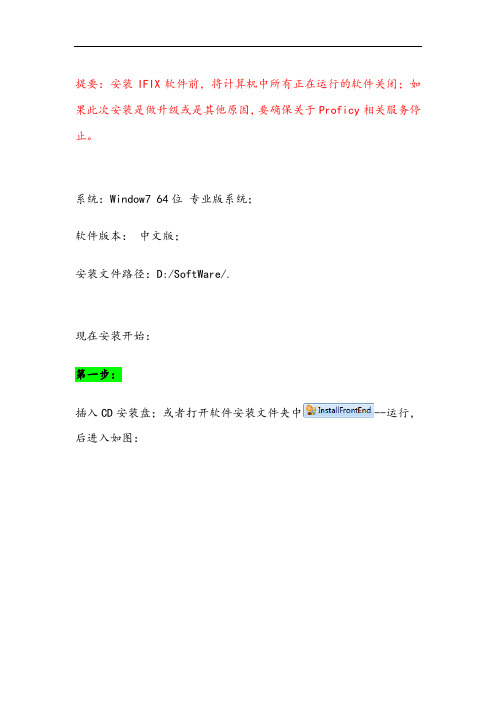
提要:安装IFIX软件前,将计算机中所有正在运行的软件关闭;如果此次安装是做升级或是其他原因,要确保关于Proficy相关服务停止。
系统:Window7 64位专业版系统;软件版本:中文版;安装文件路径:D:/SoftWare/.现在安装开始:第一步:插入CD安装盘;或者打开软件安装文件夹中--运行,后进入如图:图第二步:点击“安装”,进入如图图第三步:点击“是”,表示继续安装软件,进入如图、图第四步:此时进入安装界面,点击“下一步”,进入如图图第五步:选择第一项“我接受许可证协议中的条款”—点击“下一步”,进入图第六步:选择安装类型,默认没有特殊情况下,选择“完整安装”—点击“下一步”,进入如图图第七步:选择软件安装到的路径,根据需求可以自定义安装路径,点击“下一步”,进入如图图第八步:点击“安装”,进入如图~图进入安装程序、此时可以站起来喝杯茶,耐心等待下一个操作提示图图图图图第九步:选择此计算机角色,根据需求选择对应的角色,此处做一个介绍: SCADA服务器:指作为服务器,进行画面开发、数据采集、数据存储等角色;客户端:指数据是从服务器采集显示,与服务器状态统一,但是不做数据存储;网络:网络架构的系统:有服务器、有客户端组成;独立:作为独立系统采集,存储和开发于一体的结构。
用户自行选择,进入如图图第十步:点击“是”,同意穿越防火墙,进入如图~图图第十一步:此处是为了安装VB编辑器,点击“是”,进入如图图第十二步:继续点击“YES”,进入如图图第十三步:VB编辑器安装成功,点击“确认”,进入如图图第十四步:根据需求是否要阅读发行说明,可选可不选,选择后进入如图图第十五步:选择“是,立即重新启动计算机”,点击“完成‘。
此时耐心等待系统重新启动,系统启动后需要等待1~3秒钟的时间,有一个IFIX相关注册后台会自动运行。
到这里IFIX软件就全部安装完成。
加密狗使用iFIX的加密狗应用很简单,只需要将硬件狗直接插入到对应的计算机USB接口上即可。
(完整版)ifix教程

目录1.IFix的安装 (1)1.1安装准备 (1)1.2安装 (1)2.基本功能和原理 (3)2.1基本功能 (3)2.2工作原理 (4)2.3 典型的系统结构 (4)3、新建工程 (5)4、iFix开发设计 (9)4.1 iFix工作台简介 (9)4.2 画面设计 (11)5、SCADA系统 (17)5.1数据库管理器 (17)5.2 I/O驱动的配置 (21)6、实现动画 (25)6.1 数据源 (25)6.2 动画设计 (26)6.3 共享阈值表 (28)6.4 使用标签组 (29)7、安全配置 (31)7.1 权限配置 (31)7.2 配置运行环境 (32)8、VBA脚本设计 (33)8.1 VBA编辑环境 (33)8.2 脚本编辑 (34)1.IFix的安装1.1安装准备安装IFix前请先安装好office软件,推荐使用office2010版本,Ifix5.1之前的版本不支持Windows7及以上的操作系统1.2安装安装过程中的选项如下选择典型安装为了方便在不同电脑间移植工程请用默认安装路径选SCADA服务器,节点名保持默认点跳过选择否结束安装安装结束后重启电脑2.基本功能和原理2.1基本功能iFIX执行基本功能以使特定的应用程序执行所赋予的任务。
它两个基本的功能是数据采集和数据管理。
下图表示了iFIX的基本功能。
数据采集是从现场获取数据并将它们加工成可利用形式的基本功能。
iFIX也可以向现场写数据,这样就建立了控制软件所需的双向连接。
iFIX不需要用特别的硬件获得数据。
它可以通过一个叫I/O 驱动器的软件接口同已存在的I/O设备直接通讯。
在大多数情况中,iFIX可以使用现场已装配的I/O 硬件来工作。
即使在现场设同一网络上使用不同厂家生产的I/O设备,I/O驱动器都可以与它们一起正常的工作。
具体来说有以下功能:1)监视监视具有采集和显示实时工厂数据给所有相关人员的能力。
丰富的数字、文字和图形格式使实时数据更容易的被读取和理解。
iFIX安装手册2篇

iFIX安装手册2篇iFIX安装手册(第一篇)尊敬的用户,欢迎使用iFIX软件。
为了帮助您顺利安装并使用iFIX,我们为您准备了详细的安装手册。
请您按照以下步骤操作,以获得最好的安装和使用体验。
第一步:准备安装环境在开始安装之前,确保您已经具备以下条件:1. 符合iFIX软件的最低系统要求;2. 确保电脑已连接到稳定的互联网,并且具备下载软件的权限;3. 确保您拥有有效的iFIX软件安装包。
第二步:安装iFIX软件1. 打开您的iFIX安装包,通过双击运行安装程序进入安装向导;2. 在安装向导中,阅读并接受软件使用协议;3. 选择您要安装的语言环境,并点击“下一步”按钮;4. 在安装类型中,选择“完全安装”以获得所有的功能和组件;5. 选择您要安装的目标位置,并点击“下一步”按钮;6. 确认您的安装选项,并点击“安装”按钮开始安装过程;7. 安装程序将自动完成软件的复制和设置;8. 当安装进度条完全填充时,表示安装成功。
第三步:激活iFIX软件1. 打开iFIX软件,并使用您的iFIX账户进行登录;2. 如果您还没有iFIX账户,点击“注册”按钮创建新账户;3. 在登录界面,输入您的账户信息并点击“登录”按钮;4. 随后,您需要输入激活码进行软件激活;5. 激活码可以在您的iFIX账户页面中找到;6. 输入激活码后,点击“激活”按钮完成激活过程。
第四步:完成设置1. 激活成功后,您需要进行一些基本设置,如语言、界面布局等;2. 在iFIX软件的设置菜单中,您可以找到并进行相关设置;3. 根据您的需求,调整iFIX软件的设置并保存。
至此,您已成功安装并激活了iFIX软件。
希望这份安装手册能够帮助您顺利使用iFIX软件,并为您的工作带来便利。
如有任何问题,请随时与我们联系。
iFIX安装手册(第二篇)尊敬的用户,欢迎继续阅读iFIX安装手册的第二篇。
本篇将继续介绍iFIX软件的安装和使用步骤,确保您能够轻松上手并熟练运用该软件。
Ifix5.5安装及SCU配置,备份工程打开

Ifix安装及SCU配置一、软件安装1.将ifix软件安装包解压到文件夹中一回1^(2X3^ | 》计算>软昨齡(禺》MoAcyiFlX5i";2、鼠标左键双击InstallFrontEnd文件•出现下图界面,点击“安装ifixS.S"选项3、如下图,选择“是”4、继续选择“是"5、点击下一步Proficy HMJ/SCAOA - iFIX5・56、选择“我接受许可证协议中的条款“,然后点下一步a 叶伽rtnwOirvw 158、选择软件安装的位置,一般安装在默认文件夹中,也可以更改到貝他文件夹(本例中不做改变人继续下一步Prf^cy HMT/SCADA ■ iFIXS.S9、点击安装I'^n«^3BJBBf?^Pmji(y rna/SCADA ・ iPTX 5・510、软件安装中,耐心等待Projicy mn/SCADA - iFIXS.S11、选择SC A DAW务器,然后点下一步>ntdti9CntHalforrm• KA«SQGEIntellig L M」12.点击跳过I丹%力宦岂:WCVtl«fl mA,上二寸B SUwOy.“;• *K 化力f "•FvoAc^ HW/KMMQB可发忆・enx*&81農嫂制MMjHWnK *1^ Ha rtutAom■irc<3 «< /13、选14、选择“是",安装history for s c a d a 4.515、选择安装位苣,一般选择默认,点击“next"16、正在安装17、选择"yes “rr^(y HMf/SCADA - iFlXS.5 18、选择“否“19、安装完成,重启计算机生效旧工程的导入及打开1、打开ifix.点击SCU.运行系统配置应用2、选择配置一一本地启动J SCU - FIX文伴(F) m(C) ] feSb(H)S !SCADA(S) n. 路径(P)...报警(A) ... 网塔(N) .» 妾全(Q…SQL(Q) ».报警区犀(L)… S斓SSS器(M)…"i FIX的配馭件■ ■■ PI DATABASE:;・5 (Build8120)nil^jiu^ tElpifi lSTa 4 a X @23、选择旧的SCU文件(即原来的组态文件,在备份工程下的local文件夹下),点击确崔, 然后在“文件“中保存。
IFIX安装步骤手册
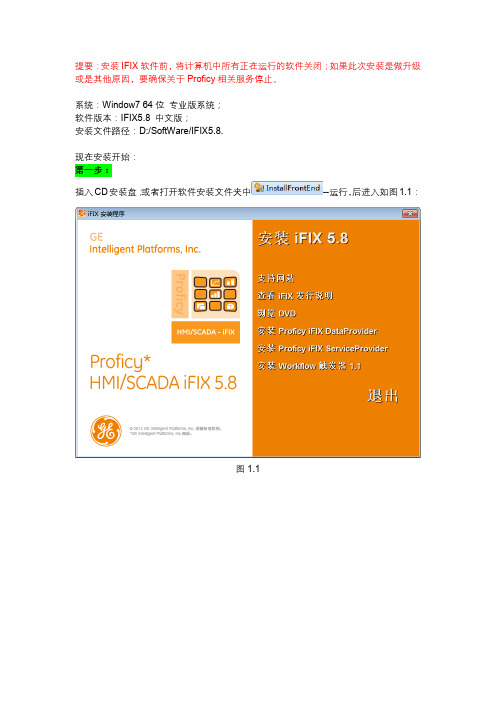
提要:安装IFIX软件前,将计算机中所有正在运行的软件关闭;如果此次安装是做升级或是其他原因,要确保关于Proficy相关服务停止。
系统:Window7 64位专业版系统;软件版本:IFIX5.8 中文版;安装文件路径:D:/SoftWare/IFIX5.8.现在安装开始:第一步:插入CD安装盘;或者打开软件安装文件夹中--运行,后进入如图1.1:图1.1点击“安装iFIX5.8”,进入如图1.2图1.2点击“是”,表示继续安装软件,进入如图1.3、1.4图1.3图1.4此时进入安装界面,点击“下一步”,进入如图1.5图1.5第五步:选择第一项“我接受许可证协议中的条款”—点击“下一步”,进入如图1.6图1.6选择安装类型,默认没有特殊情况下,选择“完整安装”—点击“下一步”,进入如图1.7图1.7第七步:选择软件安装到的路径,根据需求可以自定义安装路径,点击“下一步”,进入如图1.8图1.8点击“安装”,进入如图1.9~2.4图1.9进入安装程序、此时可以站起来喝杯茶,耐心等待下一个操作提示图2.0图2.1图2.2图2.3图2.4选择此计算机角色,根据需求选择对应的角色,此处做一个介绍:SCADA服务器:指作为服务器,进行画面开发、数据采集、数据存储等角色;客户端:指数据是从服务器采集显示,与服务器状态统一,但是不做数据存储;网络:网络架构的系统:有服务器、有客户端组成;独立:作为独立系统采集,存储和开发于一体的结构。
用户自行选择,进入如图2.5图2.5点击“是”,同意穿越防火墙,进入如图2.6~2.7图2.6图2.7。
IFIX安装步骤手册
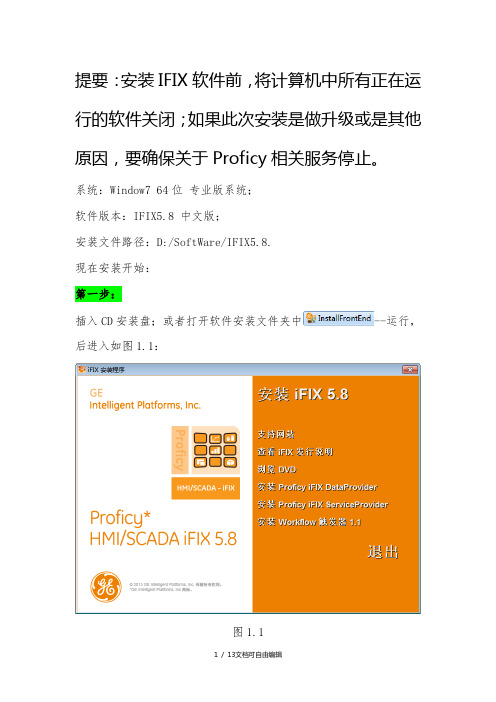
提要:安装IFIX软件前,将计算机中所有正在运行的软件关闭;如果此次安装是做升级或是其他原因,要确保关于Proficy相关服务停止。
系统:Window7 64位专业版系统;软件版本:IFIX5.8 中文版;安装文件路径:D:/SoftWare/IFIX5.8.现在安装开始:第一步:插入CD安装盘;或者打开软件安装文件夹中--运行,后进入如图1.1:图1.1第二步:点击“安装iFIX5.8”,进入如图1.2图1.2第三步:点击“是”,表示继续安装软件,进入如图1.3、1.4图1.3图1.4第四步:此时进入安装界面,点击“下一步”,进入如图1.5图1.5第五步:选择第一项“我接受许可证协议中的条款”—点击“下一步”,进入如图1.6图1.6第六步:选择安装类型,默认没有特殊情况下,选择“完整安装”—点击“下一步”,进入如图1.7图1.7第七步:选择软件安装到的路径,根据需求可以自定义安装路径,点击“下一步”,进入如图1.8图1.8第八步:点击“安装”,进入如图1.9~2.4图1.9进入安装程序、此时可以站起来喝杯茶,耐心等待下一个操作提示图2.0图2.1图2.2图2.3图2.4第九步:选择此计算机角色,根据需求选择对应的角色,此处做一个介绍: SCADA服务器:指作为服务器,进行画面开发、数据采集、数据存储等角色;客户端:指数据是从服务器采集显示,与服务器状态统一,但是不做数据存储;网络:网络架构的系统:有服务器、有客户端组成;独立:作为独立系统采集,存储和开发于一体的结构。
用户自行选择,进入如图2.5图2.5第十步:点击“是”,同意穿越防火墙,进入如图2.6~2.7图2.6图2.7第十一步:此处是为了安装VB编辑器,点击“是”,进入如图2.8图2.8第十二步:继续点击“YES”,进入如图2.9图2.9第十三步:VB编辑器安装成功,点击“确认”,进入如图3.0图3.0第十四步:根据需求是否要阅读发行说明,可选可不选,选择后进入如图3.1图3.1第十五步:选择“是,立即重新启动计算机”,点击“完成‘。
- 1、下载文档前请自行甄别文档内容的完整性,平台不提供额外的编辑、内容补充、找答案等附加服务。
- 2、"仅部分预览"的文档,不可在线预览部分如存在完整性等问题,可反馈申请退款(可完整预览的文档不适用该条件!)。
- 3、如文档侵犯您的权益,请联系客服反馈,我们会尽快为您处理(人工客服工作时间:9:00-18:30)。
附件3: IFIX的安装步骤
首先知道IFIX是干什么的,在安装IFIX之前都需要把还有VB脚本的软件先安装,要不然就无法正常使用。
(此版本为5.0试用与xp系统)需要(IFIX中文安装包和IFIXKEY安装包)
打来IFIX5.0中文软件安装包——找到setup.exe应用程序双击——出现:点击下一步
出现:点击我接受然后单击下一步
出现:单击“典型”
接着出现:选择安装路径后单击下一步
单击“下一步”
单击“安装”开始等待出现下图,节点类型为“SCADA服务器”单击确定
出现下图如果不确定命名什么名字可选“跳过”
出现下图,单击“是”
出现下图,单击“是”
等待出现下图,单击“next”
出现下图,单击“next”
出现下图直接单击“next”
出现下图选“select all”单击“next”
出现下图单击“next”
出现下图单击“next”
出现下图,单击“next”
出现下图
等待出现下图单击“finish”
出现下图选择“是,立即重启计算机”然后单击“完成”
重启后,自己选择
在文件夹里双击“IFIXKEY”出现下图单击“注册授权”
出现单击确定后退出就可以了。
